
Teilen von Namen und Foto in der App „Nachrichten“ auf dem Mac
Mit macOS Big Sur kannst du deinen Namen und dein Foto mit ausgewählten Personen teilen. Verwende ein Foto oder Memoji, um deine gesendeten Nachrichten noch persönlicher zu gestalten.
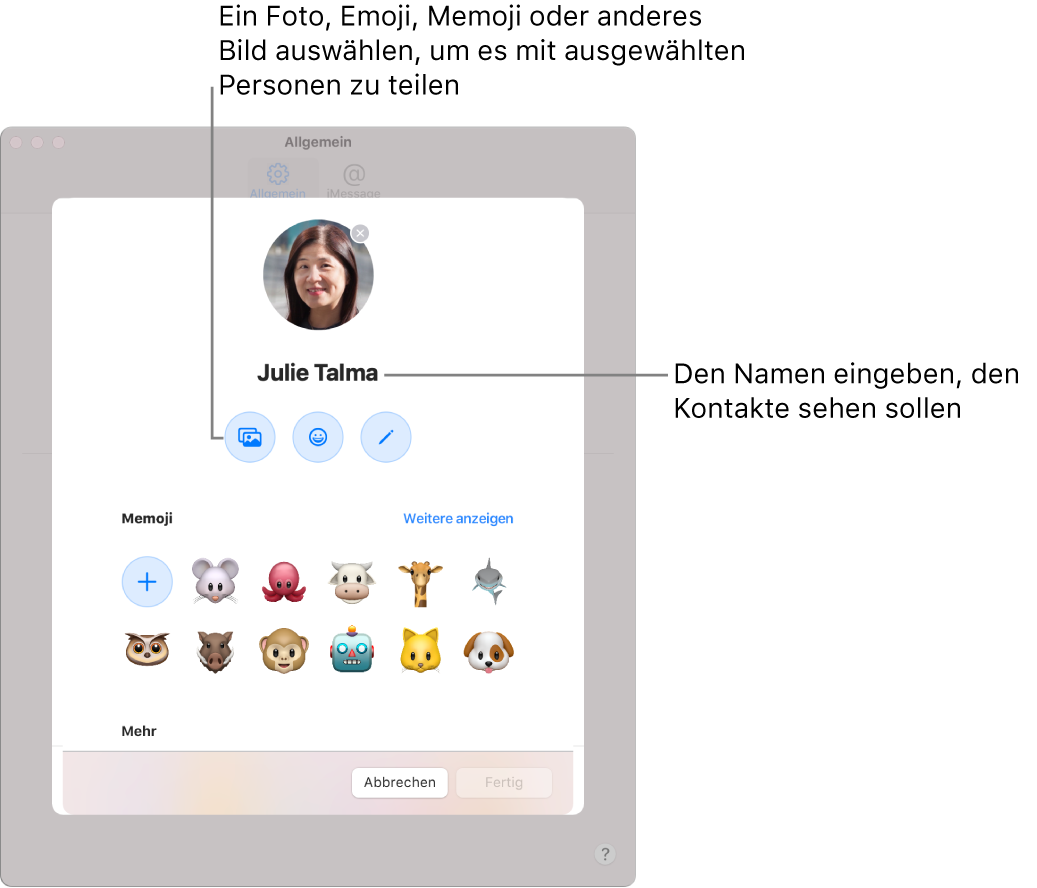
Freigabe von Namen und Foto konfigurieren
Wähle in der App „Nachrichten“
 auf dem Mac „Nachrichten“ > „Einstellungen“ und klicke auf „Allgemein“.
auf dem Mac „Nachrichten“ > „Einstellungen“ und klicke auf „Allgemein“.Wähle die Option „Teilen von Namen und Foto konfigurieren“ aus und befolge dann die angezeigten Anleitungen auf dem Bildschirm, um Folgendes anzupassen:
Foto: Wähle ein Standardobjekt oder wähle „Anpassen“, um ein Foto, Emoji, Monogramm oder ein personalisiertes Memoji auszuwählen.
Hinweis: Du kannst festlegen, dass dieses aktualisierte Bild überall auf deinem Mac verwendet wird, zum Beispiel für deine Apple-ID oder als Foto in der App „Kontakte“.
Name: Gib deinen Namen ein, wie er angezeigt werden soll.
Automatisch teilen: Klicke auf das Einblendmenü, um deinen Namen und dein Foto automatisch mit deinen Kontakten zu teilen. Optional kannst du festlegen, dass die App „Nachrichten“ dich fragt, bevor dein Name und Foto in einer neuen Konversation wie dieser geteilt werden:

Hinweis: Auch wenn du deinen Namen und dein Foto automatisch teilst, müssen deine Kontakte der Aktualisierung des Namens und Fotos in deiner Kontaktkarte in ihrer App „Kontakte“ zustimmen.
Klicke auf „Fertig“.
Ändern, mit wem du deinen Namen und dein Foto teilst
Wähle in der App „Nachrichten“
 auf dem Mac „Nachrichten“ > „Einstellungen“ und klicke auf „Allgemein“.
auf dem Mac „Nachrichten“ > „Einstellungen“ und klicke auf „Allgemein“.Klicke auf das Einblendmenü „Automatisch teilen“ und wähle eine der folgenden Optionen:
Nur Kontakte: Hiermit werden dein Name und dein Foto in einer Konversation automatisch mit deinen Kontakten geteilt.
Immer fragen: Die App „Nachrichten“ fragt bei jeder Konversation nach, ob du deinen Namen und dein Foto teilen willst.
Hinweis: Auch wenn du deinen Namen und dein Foto automatisch teilst, müssen deine Kontakte der Aktualisierung des Namens und Fotos in deiner Kontaktkarte in ihrer App „Kontakte“ zustimmen.
Freigabe von Namen und Foto beenden
Wähle in der App „Nachrichten“
 auf dem Mac „Nachrichten“ > „Einstellungen“ und klicke auf „Allgemein“.
auf dem Mac „Nachrichten“ > „Einstellungen“ und klicke auf „Allgemein“.Deaktiviere die Option „Namen und Foto teilen“.
Klicke auf „Nicht mehr teilen“.
Dies verhindert, dass dein Name und Foto in der App „Nachrichten“ geteilt werden. Du kannst jederzeit die Freigabe wieder einrichten.
Wenn du und deine Freunde keine Fotos oder Memojis (in macOS Big Sur) teilen oder deine Freunde macOS 10.15 (oder älter) verwenden, sehen sie das Bild, das sie von dir in der App „Kontakte“ ![]() haben und du sieht das Bild, das du von ihnen in der App „Kontakte“ hast.
haben und du sieht das Bild, das du von ihnen in der App „Kontakte“ hast.